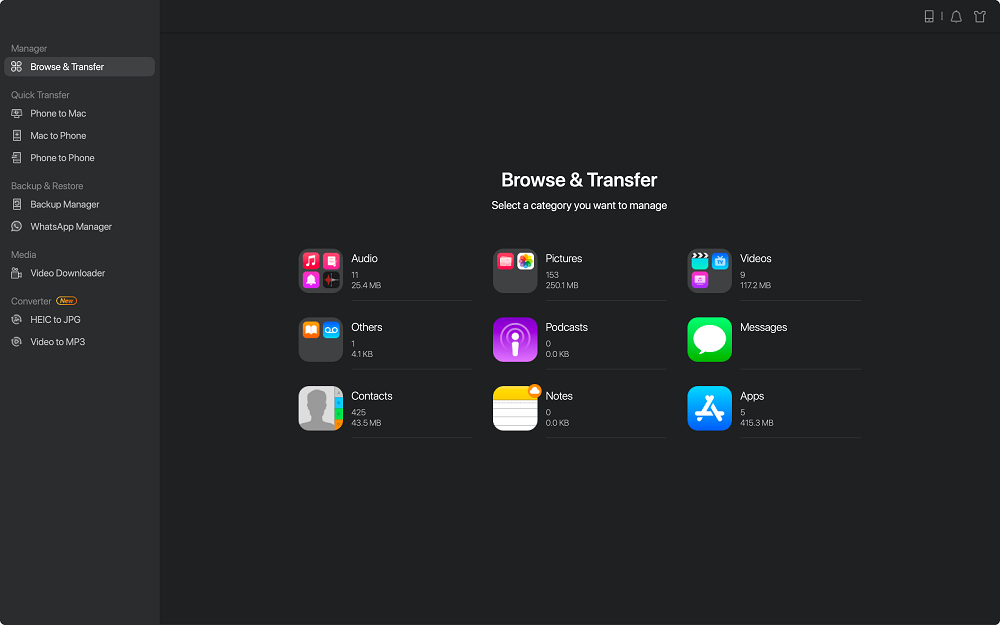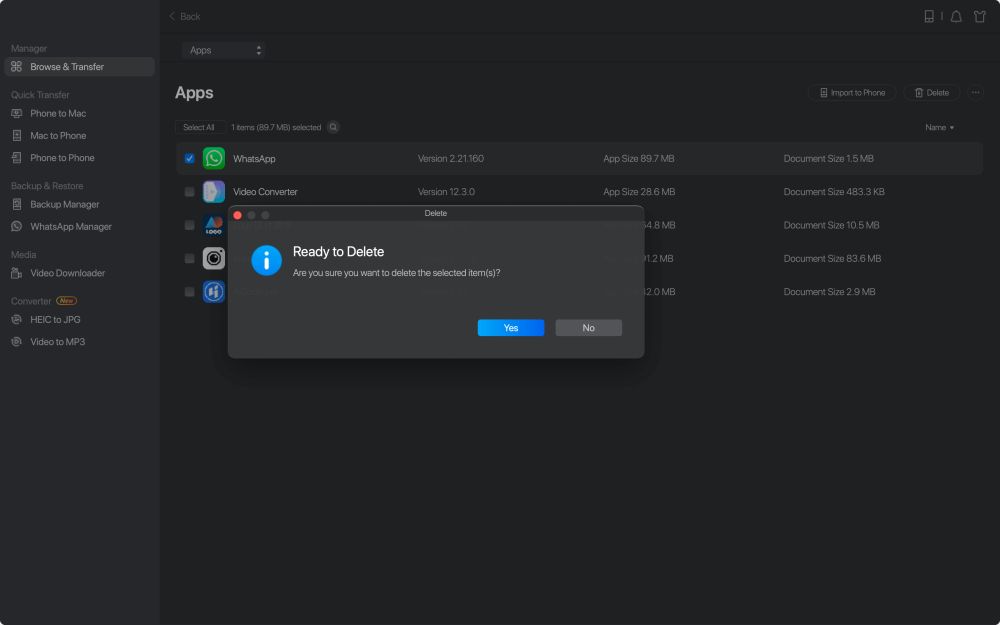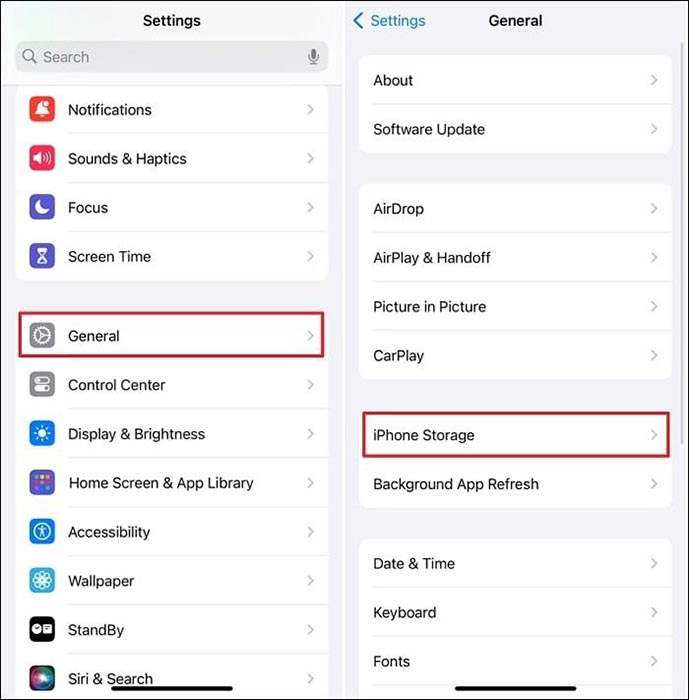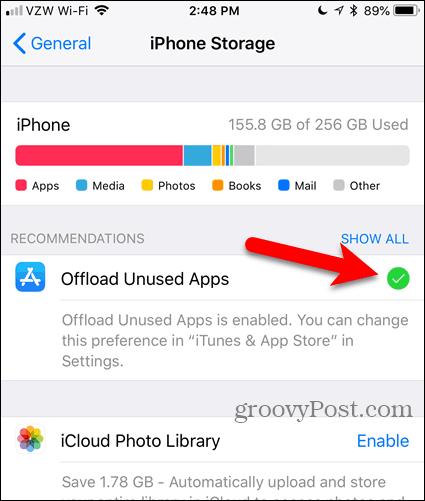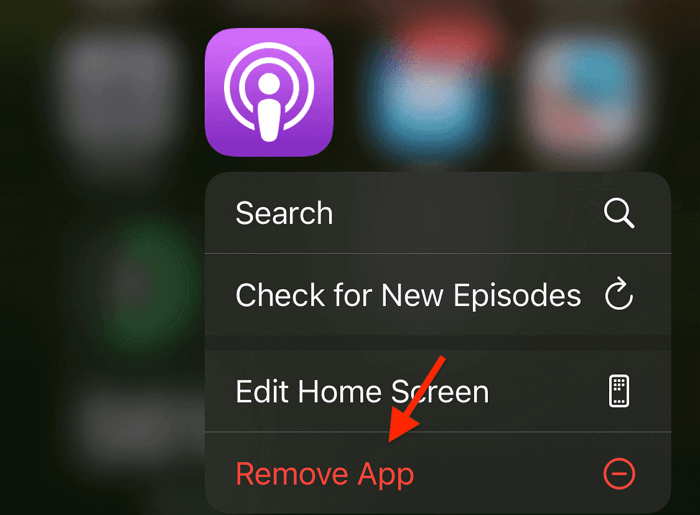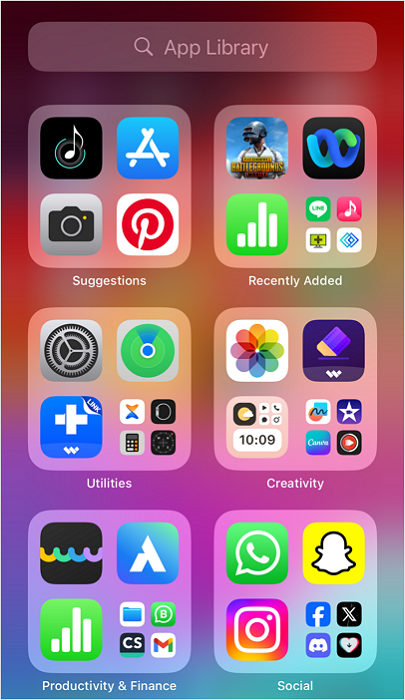Como excluir vários aplicativos no iPhone de 4 maneiras fáceis | Guia Completo
Aplicativos desnecessários podem causar alto consumo de armazenamento. Portanto, seria aconselhável excluir arquivos do iPhone , remover aplicativos desnecessários e excluir dados de aplicativos do iPhone. A Apple permitiu que os usuários excluíssem vários aplicativos por meio do iTunes em versões mais antigas do iOS. Posteriormente, esse recurso foi descontinuado após a atualização do iTunes 12.7. Portanto, se você estiver executando o iOS 16/17 e quiser remover aplicativos do iPhone de uma vez, você tem sorte de estar aqui. Este guia ensinará como excluir vários aplicativos no iPhone .
Comparação de 4 métodos para excluir vários aplicativos no iPhone
Remover aplicativos indesejados é uma ótima maneira de liberar memória do iPhone, e excluir vários aplicativos ao mesmo tempo é uma tarefa difícil. Para isso, exploramos como excluir vários aplicativos no iPhone 15/14/13/12/11/x de 4 maneiras fáceis. Para entender melhor a eficácia desses métodos para excluir aplicativos e histórico de aplicativos no iPhone, dê uma olhada no gráfico abaixo:
| Métodos |
Eficácia |
Dificuldade |
Tempo eficiente |
| EaseUS MobiMover |
Alto - selecione e exclua aplicativos de uma só vez com um clique |
Super fácil |
Sim |
| Nas configurações |
Médio - remova aplicativos do armazenamento do iPhone |
Moderadamente fácil |
Não |
| Descarrega aplicativos não utilizados |
Médio - descarregue aplicativos não utilizados para liberar armazenamento |
Fácil |
Não |
| Na tela inicial |
Médio - exclua aplicativos um por um |
Fácil |
Não |
Maneira 1. Como excluir vários aplicativos no iPhone de uma só vez com um clique
Se você está confuso sobre como excluir aplicativos em massa em iPhones, você também pode tentar o EaseUS MobiMover , que pode resolver o problema de forma eficiente. Esta ferramenta economiza tempo para quem procura uma maneira fácil de desinstalar aplicativos, excluir fotos do iPhone e outros conteúdos de uma só vez com um clique.
Com este software EaseUS , você não precisa excluir manualmente vários aplicativos do seu iPhone/iPad. Você pode simplesmente desinstalar, gerenciar e transferir todos os aplicativos móveis e dados de aplicativos diretamente do seu PC Windows ou Mac. Se estiver interessado, você pode baixá-lo clicando no botão abaixo e experimentá-lo para se surpreender.
Passo 1. Conecte seu iPhone/iPad ao Mac. Execute o EaseUS MobiMover e vá em "Gerenciamento de Conteúdo" > Aplicativos.
Passo 2. Em seguida, todos os seus aplicativos serão exibidos na tela > Escolha os aplicativos que deseja excluir do seu iPhone > Clique no botão "Excluir". Depois disso, você verá uma nova janela solicitando confirmação. Clique em “Sim” para excluir aplicativos do seu iPhone/iPad.
Leitura adicional:
Maneira 2. Como excluir aplicativos em massa no iPhone nas configurações
Em um cenário infeliz, você pode não ter um PC ou Mac para instalar a ferramenta acima e obter seus incríveis benefícios, mas não fique desapontado. Com este método alternativo, você ainda pode excluir vários aplicativos no iPhone 15/14/13/12/11/X diretamente das configurações do iPhone. Para começar, aqui está o guia passo a passo para excluir aplicativos em massa das configurações do iPhone da maneira mais fácil:
Passo 1. Localize o aplicativo "Configurações" na tela inicial do seu iDevice. Após localizá-lo, toque nele e vá em “Geral”. Em seguida, vá até a configuração “Armazenamento do iPhone” e acesse-a.
![vá para o armazenamento do iPhone]()
Passo 2. Será exibida uma tela que mostrará todos os aplicativos instalados no seu iPhone. Deslize para a esquerda o aplicativo que deseja remover e toque na opção “Excluir”. Após a mensagem de confirmação, toque novamente na opção “Excluir” e repita esse processo para remover outros aplicativos.
![confirmar o processo de exclusão do aplicativo]()
Maneira 3. Como excluir aplicativos em massa usando descarregar aplicativos não utilizados
Você está enfrentando o problema de armazenamento totalmente ocupado do iPhone e não deseja excluir dados de aplicativos do iPhone ? Para isso, o recurso de descarregamento do iPhone pode ser usado para preservar documentos e dados essenciais salvos no aplicativo e remover o restante do espaço do aplicativo.
Este método é diferente de desinstalar o aplicativo e, após reinstalar o aplicativo, os dados preservados retornarão ao seu aplicativo do iPhone. Então, vamos entrar no método com estas instruções passo a passo:
Instruções: Primeiro, vá em “Configurações” e role para baixo para selecionar a opção “App Store”. Depois de entrar nas configurações da App Store, ative a opção “Descarregar aplicativos não utilizados”. Seu iPhone irá então descarregar aplicativos não utilizados para liberar espaço para mais dados.
![ativar o recurso de descarregamento de aplicativos não utilizados]()
Maneira 4. Como excluir aplicativos do iPhone um por um na tela inicial
Muitos usuários de smartphones instalam aplicativos gratuitos sem pensar que isso sobrecarregaria o armazenamento do iPhone. É por isso que liberar espaço é uma ideia melhor para otimizar seu telefone e melhorar o desempenho geral. Você pode seguir estas etapas para excluir aplicativos do iPhone permanentemente da tela inicial:
Passo 1. Em primeiro lugar, acesse a tela inicial do seu iDevice e mantenha pressionado o aplicativo que deseja excluir.
Passo 2. Um menu de contexto aparecerá na tela do seu iPhone. A partir daí, selecione a opção “Remover aplicativo” e confirme o processo tocando na opção “Excluir aplicativo”. Depois de tocar na opção Excluir aplicativo, seu iPhone solicitará a última confirmação para evitar exclusão acidental.
![escolha a opção de remover aplicativo]()
Bônus: como excluir aplicativos ocultos no iPhone ou iPad
Depois de excluir aplicativos não utilizados do seu iPhone ou iPad, deixe-nos dar uma dica bônus. A dica do dia é que você também pode excluir os aplicativos ocultos do seu iPhone para limpar o armazenamento do iPhone 15 . Normalmente, esses aplicativos ocultos não ficam visíveis na tela inicial. Portanto, você deve pesquisar esses aplicativos na biblioteca de aplicativos para excluí-los. Siga as instruções simples abaixo para excluir rapidamente aplicativos ocultos no iPhone:
Passo 1. Para excluir aplicativos do iPhone ocultos na tela inicial, deslize para a esquerda até que "Biblioteca de aplicativos" apareça na tela. Esta tela mostrará todos os aplicativos, bem como os ocultos.
Passo 2. Procure um aplicativo tocando na barra de pesquisa na biblioteca de aplicativos ou deslize para baixo para selecionar os aplicativos ocultos que aparecem em sua biblioteca. Em seguida, pressione e segure o ícone do aplicativo desejado até que um menu apareça. Clique no botão “Excluir aplicativo”, confirme o processo e ele será removido permanentemente.
![acesse sua biblioteca de aplicativos para iPhone]()
Conclusão
Concluindo, é necessário excluir aplicativos indesejados para obter espaço precioso no seu iPhone. Por esse motivo, este artigo apresentou quatro métodos úteis para liberar armazenamento do iPhone, orientando você sobre como excluir vários aplicativos do iPhone . Você pode escolher entre qualquer técnica acima que melhor lhe convier.
No entanto, em nossa opinião honesta, o mais eficaz que discutimos é o uso da ferramenta EaseUS MobiMover. Com esta ferramenta de gerenciamento de dados do iPhone, você pode remover ou gerenciar aplicativos em seus dispositivos iOS com mais eficiência. Além disso, esta ferramenta possui dezenas de outros recursos para resolver seus muitos problemas com o smartphone.
Perguntas frequentes sobre como excluir aplicativos do iPhone
Confira essas perguntas frequentes junto com suas respostas para esclarecer ainda mais sua confusão sobre como excluir vários aplicativos do seu iPhone .
1. Qual é a maneira mais rápida de excluir aplicativos do meu iPhone?
A maneira mais rápida de excluir aplicativos do seu iPhone é o EaseUS MobiMover porque, com esta ferramenta, você pode remover vários aplicativos do seu iDevice com um clique.
2. Como faço para limpar o cache do meu iPhone?
Às vezes, excluir aplicativos desnecessários não é suficiente para liberar espaço. Portanto, limpar o cache ajuda você a obter algum armazenamento. Veja como você pode limpar o cache do iPhone.
- Nas configurações do seu iDevice, encontre e toque nas configurações do navegador “Safari”.
- Depois disso, você deve selecionar a opção “Limpar histórico e dados do site”. Confirme o processo e o cache do seu iPhone será limpo.
3. Como liberar espaço no iPhone sem excluir aplicativos?
Você também pode liberar espaço no seu iPhone sem excluir aplicativos. Aqui está o guia para excluir aplicativos.
- Abra as “Configurações” do seu iPhone e acesse as configurações da “App Store” na lista.
- Ative a opção "Descarregar aplicativos não utilizados". Isso armazenará os dados importantes do aplicativo e excluirá o restante.
4. Como deletar vários contatos no iPhone?
Você pode excluir vários contatos do seu iPhone seguindo estas etapas simples:
- Abra o aplicativo Contatos no seu iPhone e pressione e segure o contato com dois dedos.
- Use os dedos para arrastar para baixo os contatos que deseja excluir. Em seguida, segure os contatos selecionados e pressione a opção “Excluir X Contatos” para excluir os vários contatos.
5. Como excluir vários e-mails no aplicativo Gmail no iPhone?
Para excluir vários e-mails no aplicativo Gmail do seu iPhone, você pode seguir estas instruções concisas:
- Em primeiro lugar, abra o aplicativo Gmail no seu iDevice. Em seguida, selecione vários e-mails tocando e segurando as fotos do perfil ou as iniciais dos e-mails.
- Agora, toque no ícone “Lixeira” no canto superior direito da tela do seu telefone. Por fim, confirme tocando na opção “Excluir” para removê-los.